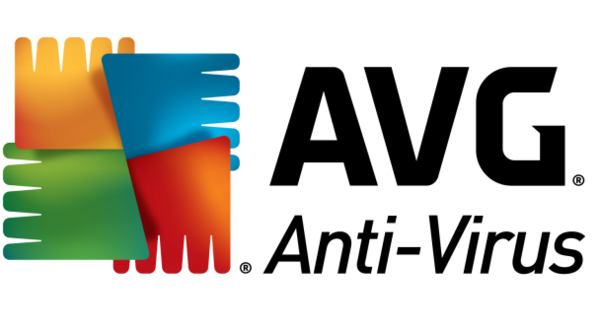一般来说,在普通硬盘驱动器中写入和重新读取数据效果很好。但有时错误是不可避免的。如果这(太)经常出错,磁盘检查就不是一种不必要的奢侈。
通常您不会注意到将文件写入硬盘驱动器或不读取它们的任何内容。有时,某些事情无疑会出错,通常是由于软件问题。但是,如果您经常遇到程序崩溃、文件写入缓慢等问题,那么是时候进行磁盘检查了。在 Windows (10) 中,这很容易。
启动文件资源管理器并右键单击要检查的驱动器。例如C盘。在打开的上下文菜单中,单击 特征.在打开的窗口中,单击选项卡 额外的,然后单击按钮 查看.在另一个新窗口中单击 扫描仪.现在您必须等待一段时间 - 当然是在磁盘或分区装满的情况下。
如果一切顺利,在扫描结束时应该不会报告任何错误——这似乎也在中途重新开始。如果是这种情况,您可以修复错误。对于系统磁盘 (C),这意味着您可以在下次重新启动时安排修复操作。必须这样,因为在运行的操作系统中,文件正在使用的磁盘区域无法更改。

NB
如果在修复过程中发现某些错误无法恢复,则是时候寻找新驱动器了。如果磁盘问题变得更加频繁,这也适用。磁盘扫描程序是找出此类问题的一种非常快速的方法。最后,请记住,错误关闭 Windows 或错误移除 USB 存储介质可能会导致磁盘错误!